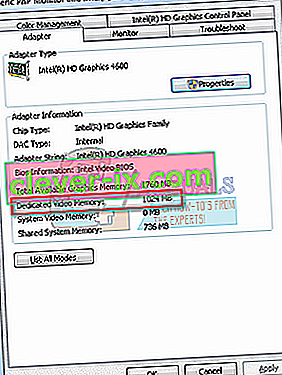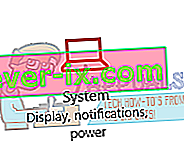Intel HD Graphics integrirana je grafička kartica. Nije vrlo brzo jer nema vlastito sjećanje; izdvaja memoriju za sebe iz RAM-a vašeg sustava. Intel HD Graphics razvija se i poboljšava već dugo i omogućava svojim korisnicima da igraju najnovije igre na niskim postavkama.
Međutim, postoje neke kodirane igre i one se pokreću samo dok nemate točne sistemske zahtjeve. Ako to ne učinite, oni će odbiti pokretanje i ni u kojem slučaju ih nećete moći pokrenuti; iako se mogu savršeno igrati na Intel HD Graphics.
Razgovarat ćemo o tome kako povećati svoju "namjensku" memoriju Intel HD Graphics. Također ćemo primijetiti kako poboljšati izvedbu igre slijedeći neke korake. Prije svega, moramo vidjeti koliko trenutno imate memorije.
Imajte na umu da se ovih članaka ne treba pridržavati ako nemate pojma što radite. Unošenje pogrešnih izmjena i dopuna može dodatno pogoršati slučaj.
Provjera na koliko namjenske memorije radi vaš Intel
- Pritisnite Windows + R da biste otvorili aplikaciju Run. U dijaloški okvir upišite " ms-settings: ". Ovo će pokrenuti aplikaciju za postavke vašeg računala.
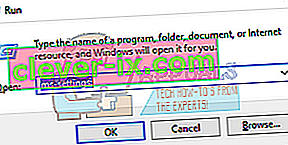 Ako koristite Windows 7, desnom tipkom miša kliknite radnu površinu i odaberite Screen Resolution (Razlučivost zaslona). Jednom u Rezoluciji zaslona kliknite Napredne postavke. Idite na karticu Adapteri koja se nalazi na vrhu. Jednom na kartici otvorit će se redak u kojem piše "Namjenska video memorija". Ovo će biti vaša memorija koju će koristiti Intel HD Graphics.
Ako koristite Windows 7, desnom tipkom miša kliknite radnu površinu i odaberite Screen Resolution (Razlučivost zaslona). Jednom u Rezoluciji zaslona kliknite Napredne postavke. Idite na karticu Adapteri koja se nalazi na vrhu. Jednom na kartici otvorit će se redak u kojem piše "Namjenska video memorija". Ovo će biti vaša memorija koju će koristiti Intel HD Graphics.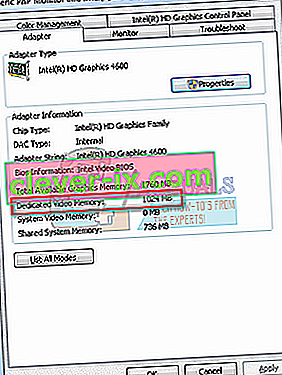
- Nakon što otvorite aplikaciju Postavke, kliknite prvu opciju koja kaže Sustav .
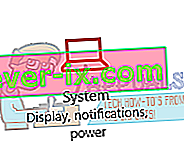
- Kada ste u prozoru Sustav, pomaknite se do dna zaslona. Ovdje ćete vidjeti opciju koja kaže " Svojstva prilagodnika zaslona ". Kliknite ga.
- Sada će se otvoriti još jedan prozor. Kliknite karticu " Adapter " koja se nalazi na vrhu. Ovdje će biti navedeni vaši grafički detalji. Možete potražiti namjensku video memoriju . Broj ispred njega bit će vaša trenutna memorija.

Povećavanje vaše posvećene grafičke memorije
Slijedite dolje navedene korake za povećanje vaše posvećene grafičke memorije. Promijenit ćemo dodjelu memorije putem BIOS-a. Ako ste korisnik prijenosnog računala , imajte na umu da vaš prijenosnik možda nema postavku u kojoj možete sami dodijeliti memoriju. Privilegiju imaju samo "neka" prijenosna računala. Za korisnike računala većina njih imat će dostupnu opciju. Za korisnike koji nemaju dostupnu opciju, možete slijediti dolje navedeni vodič o tome kako možete povećati izvedbu svojih igara bez neovlaštenog rada s virtualnom memorijom.
- Da biste ušli u BIOS, morate ući ili odmah nakon pokretanja računala.
- Kada uđete u BIOS, trebali biste potražiti opciju kao što je Intel HD Graphics postavka dijeljenja memorije. Bit će na kartici poput " Napredno " ili " Konfiguracija čipsa ". Ne možemo vas točno voditi gdje će se nalaziti jer postoji mnoštvo različitih matičnih ploča i sva sučelja BIOS-ovog izbornika su različita.
- Promijenite postavke, pritisnite tipku za spremanje (u većini slučajeva) i izađite.

Napomena: Trebali biste biti oprezni pri dodjeli virtualne memorije svojim grafikama. Trebali biste postaviti memoriju prema svojoj RAM memoriji. Kao da imate 2 GB RAM-a, ne biste trebali postaviti virtualnu memoriju iznad 256 MB. Ako to učinite, performanse vašeg računala puno će patiti. Pogledajte donju tablicu.
| radna memorija | Preporučena video memorija |
| 2 GB | 256 MB |
| 4 GB | 512 MB |
| 8 GB ili više | 1024 MB ili više |
Iz ovog članka možete povećati virtualnu memoriju. Ako imate problema jer vaš Windows nije optimiziran, ovdje potražite naš članak.
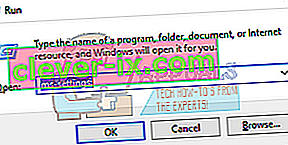 Ako koristite Windows 7, desnom tipkom miša kliknite radnu površinu i odaberite Screen Resolution (Razlučivost zaslona). Jednom u Rezoluciji zaslona kliknite Napredne postavke. Idite na karticu Adapteri koja se nalazi na vrhu. Jednom na kartici otvorit će se redak u kojem piše "Namjenska video memorija". Ovo će biti vaša memorija koju će koristiti Intel HD Graphics.
Ako koristite Windows 7, desnom tipkom miša kliknite radnu površinu i odaberite Screen Resolution (Razlučivost zaslona). Jednom u Rezoluciji zaslona kliknite Napredne postavke. Idite na karticu Adapteri koja se nalazi na vrhu. Jednom na kartici otvorit će se redak u kojem piše "Namjenska video memorija". Ovo će biti vaša memorija koju će koristiti Intel HD Graphics.